今天教大家使用Twinmotion的一款插件,可以实现与SketchUp完美交互。
TW插件——安装前
首先要保证电脑上的Twinmotion是最新版本
如果Twinmotion、SketchUp正在运行,一定要关掉
TW插件——插件下载
打解【Epic Games Launcher】,切换到Twinmotion页面
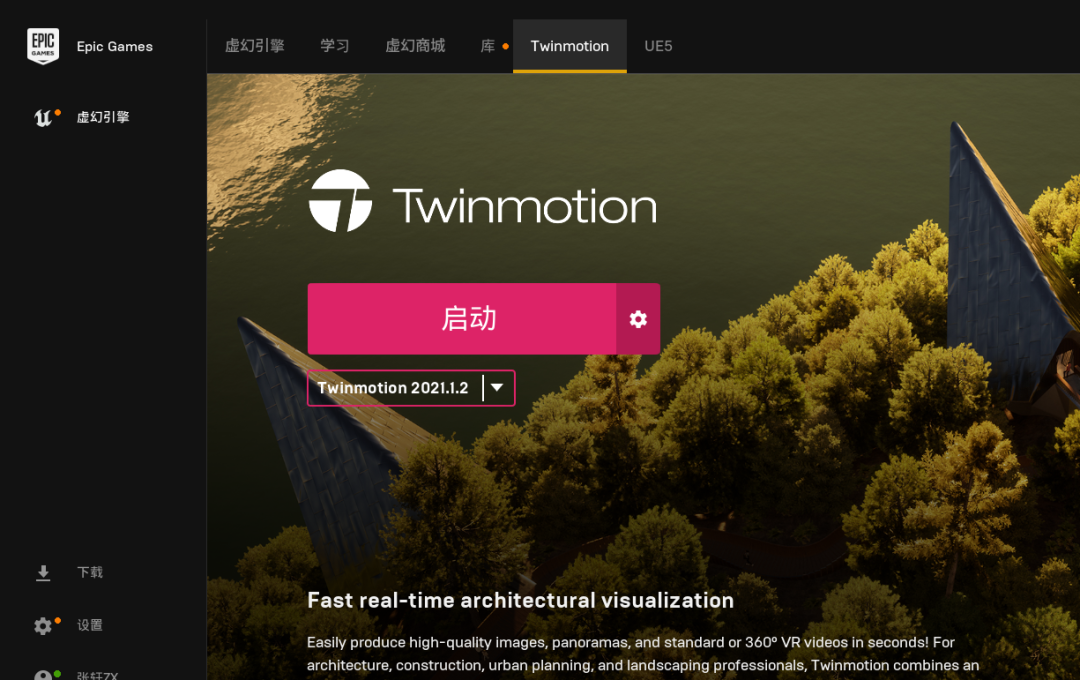
滑动滚轮向下,点击【Downloda the plugins】按钮,下载插件
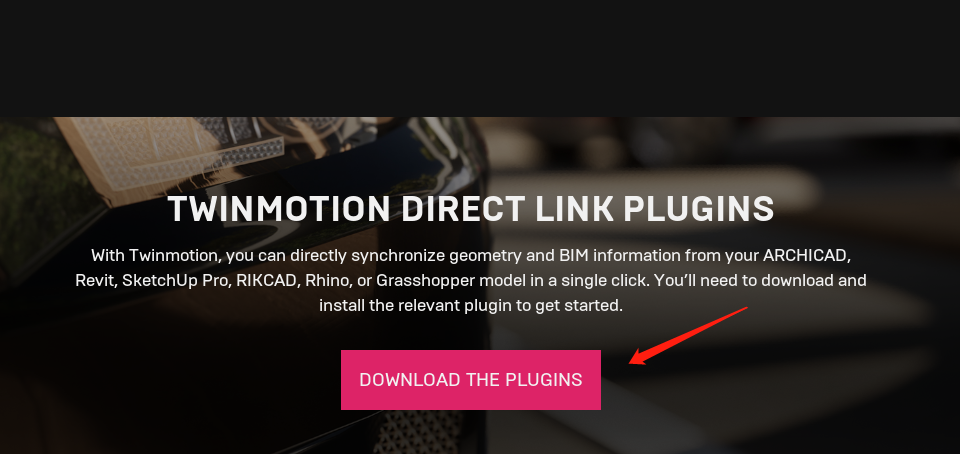
点击后随即弹出网页,网址如下:
https://www.unrealengine.com/zh-CN/twinmotion/plugins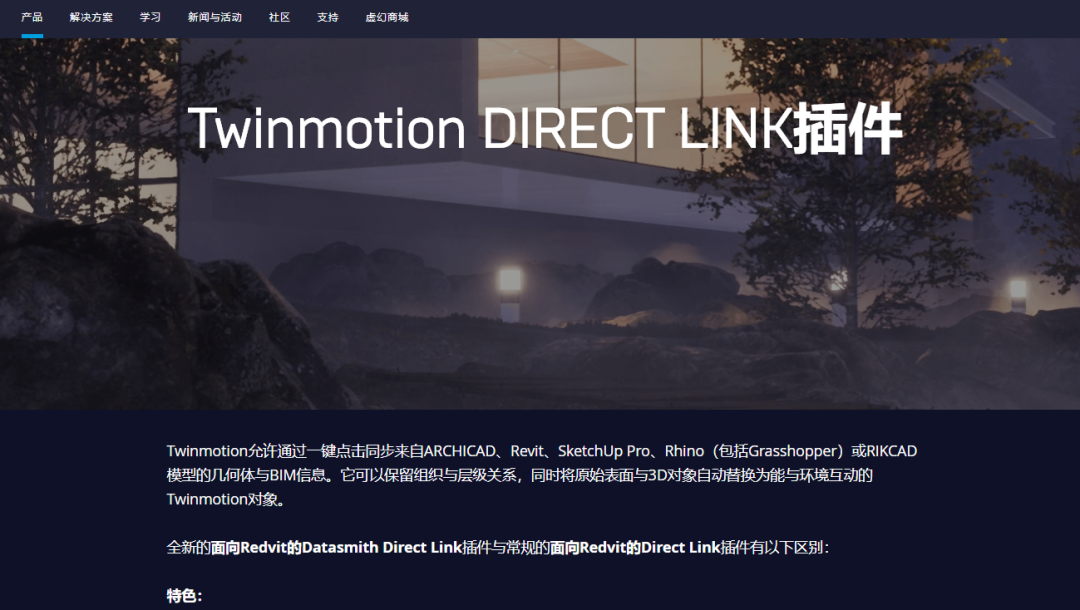
向下滑动鼠标
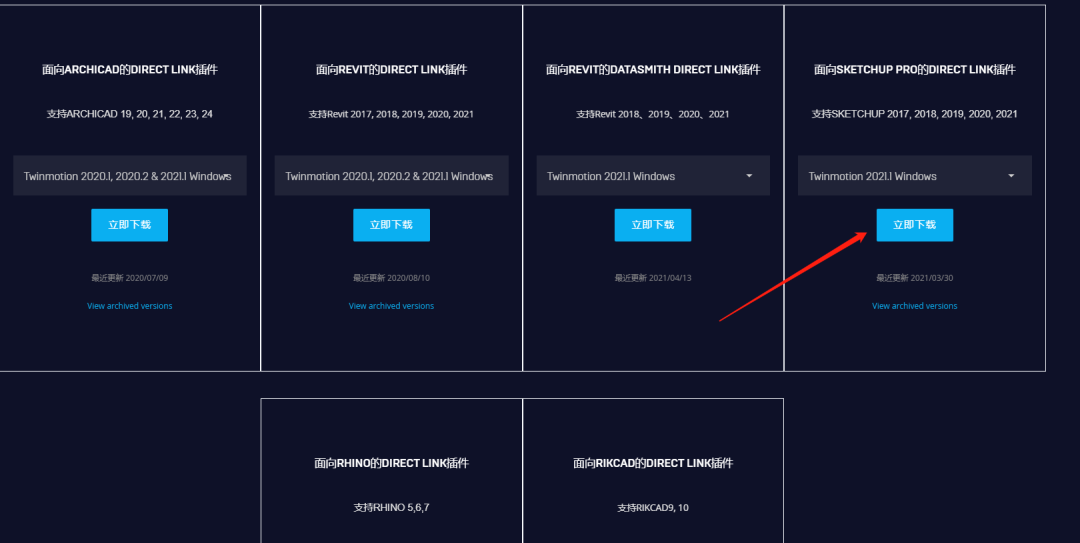
点击 SketchUp 插件,选择Win或者Mac版本,进行下载
TW插件——插件安装
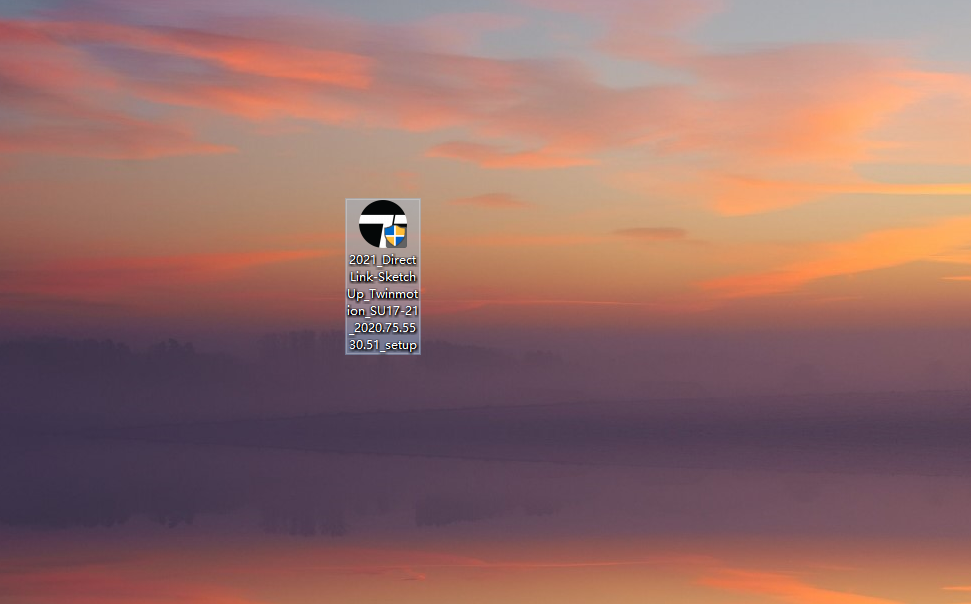
找到下载的文件
名称为2021_DirectLink-SketchUp_Twinmotion_SU17-21_2020.75.5530.51_setup
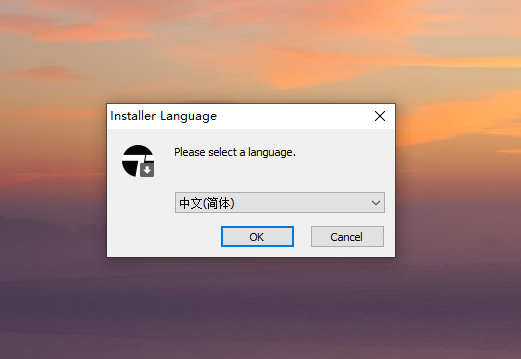
双击打解,选择【中文(简体)】
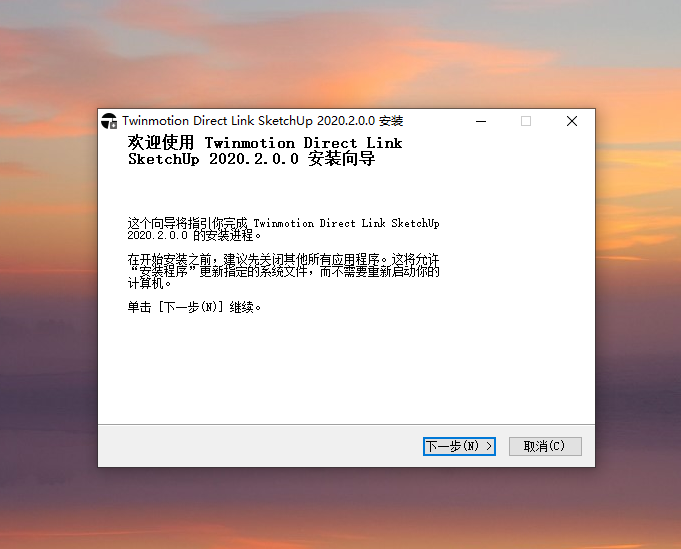
点击【下一步】
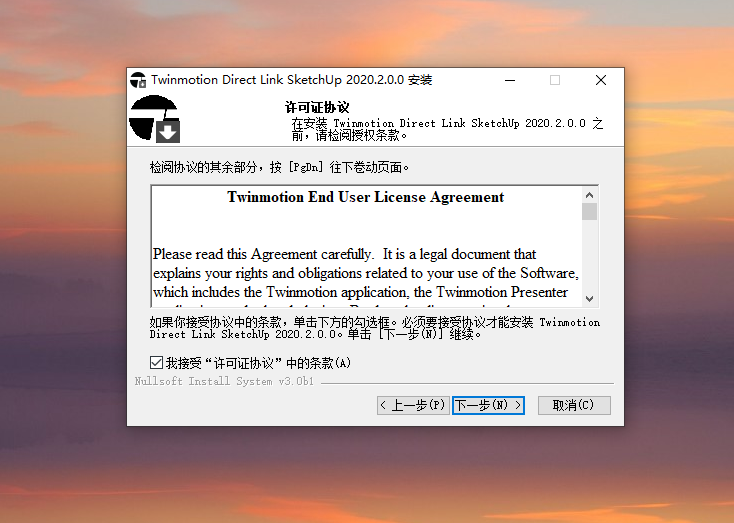
选择【我接受】
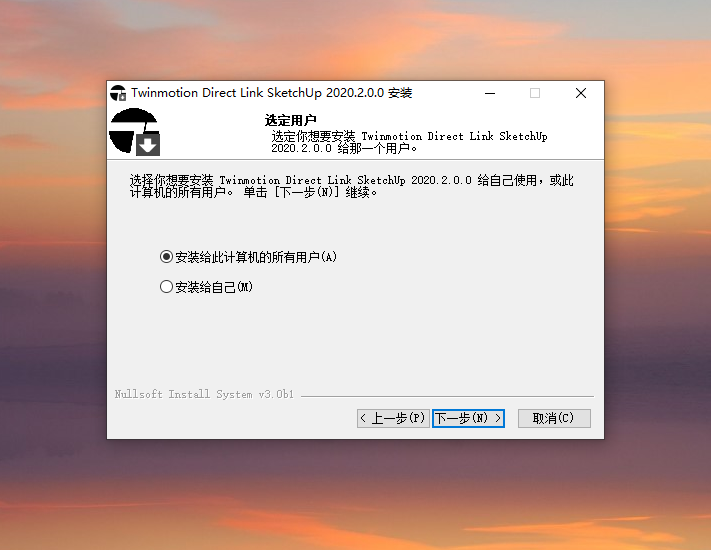
选择【第一个】
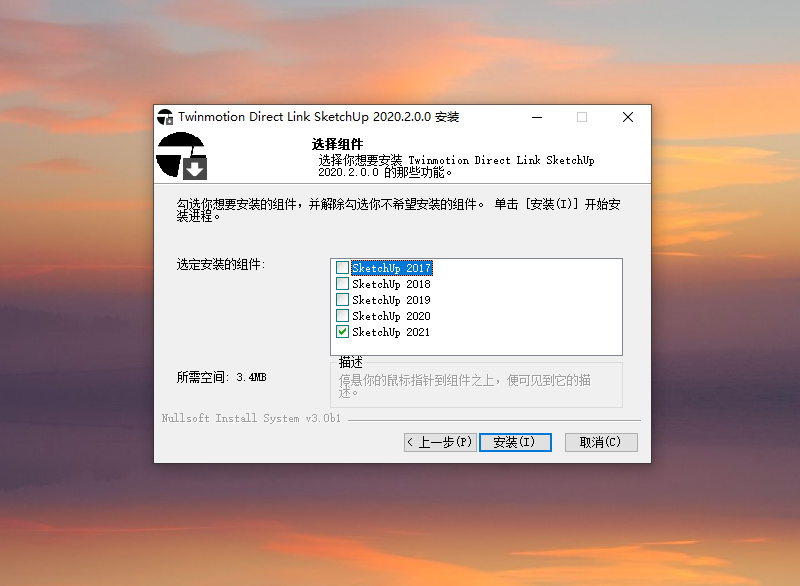
选择电脑上安装的SketchUp版本,这里以SU2021为例
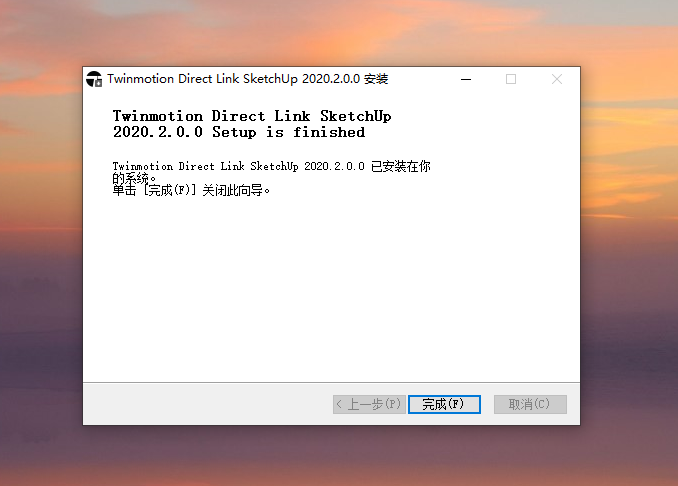
点击【完成】按钮
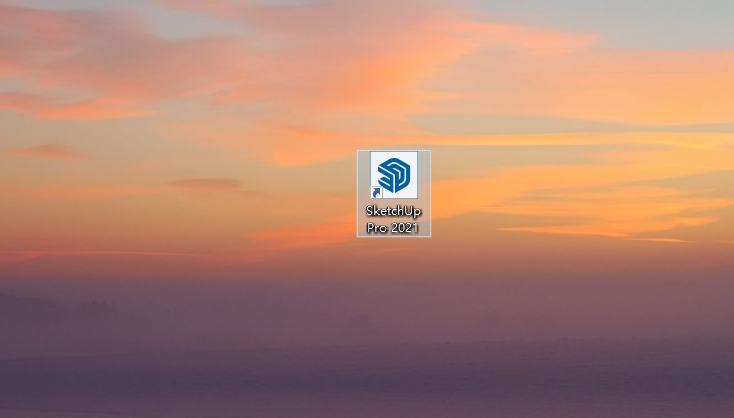
TW插件——插件使用
启动【SketchUp2021】
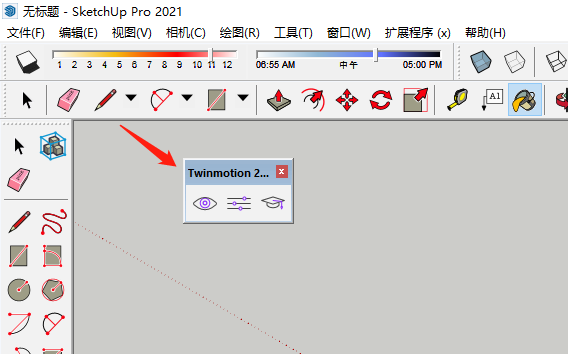
会弹出安装好的插件
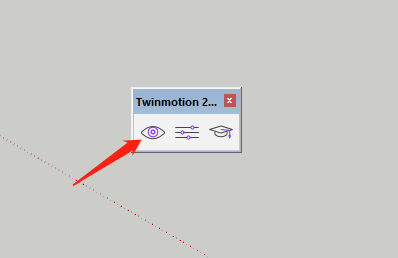
第一个按钮,点击后,会启动Twinmotion软件。后期在SketchUp里修改模型,就可以通过这个按钮,更新到Twinmotion里边
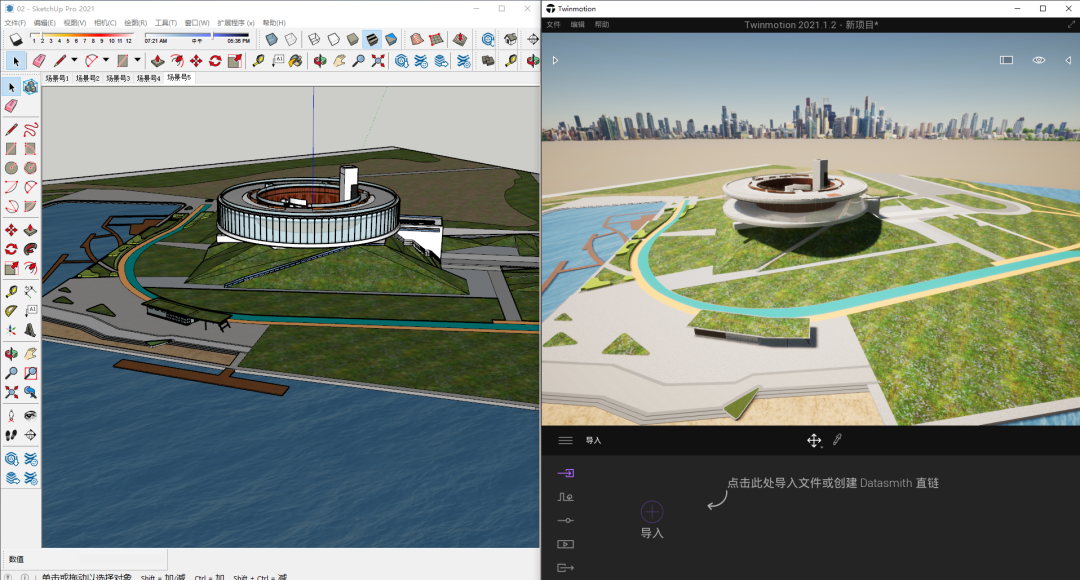
我们这里创建一个SketchUp模型,随后通过点击小眼睛按钮,更新到了Twinmotion中。
小编建议大家,更新完成后,立刻将SketchUp和Twinmotion另存为一下,都保存在同一个文件夹里,这样方便后期修改。经验之谈哦~
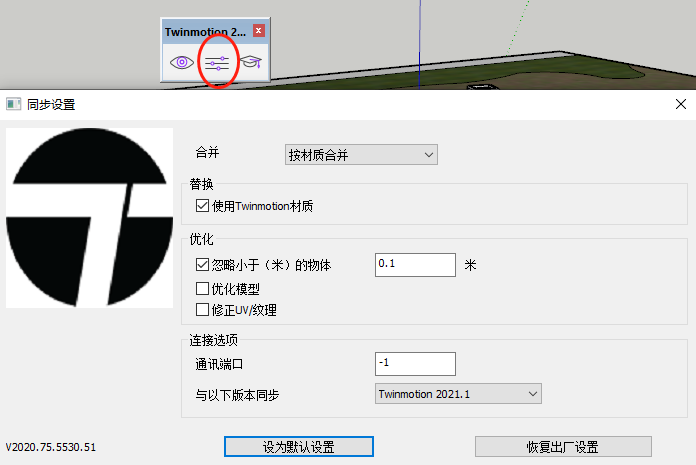
点击第二个按钮,会弹出一个对话框,可以进行详细的设置
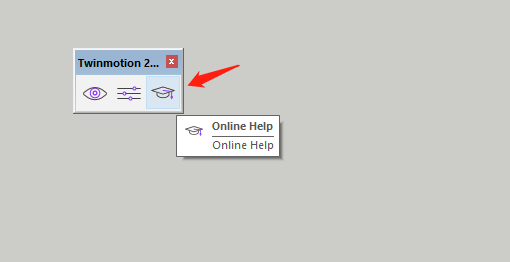
第三个按钮,可以链接到官网,来获取更多帮助
本文来源:iTwinmotion
作者:ITWer
转载请注明来源本文地址:https://m.tuituisoft/bim/179063.html